Como desativar o HEIC no iPhone usando o melhor método
Um arquivo HEIC tem uma ou mais imagens salvas no formato de imagem de alta eficiência (HEIF), que é um arquivo usado principalmente para armazenar imagens em dispositivos iOS. Além disso, o HEIC armazena imagens ou sequências criadas por dispositivos da Apple, como o aplicativo de câmera do iPhone e iPad, e também mantém metadados. Normalmente, você verá arquivos HEIC com uma extensão de arquivo .heic. HEIC é melhor que JPG em quase todos os aspectos. No entanto, JPG é mais compatível que HEIC.
Além disso, enviar imagens HEIC para outras pessoas é inconveniente porque seus dispositivos podem não suportar imagens HEIC. Então, encontramos uma solução que ajuda você a salvar sua imagem do iPhone como uma imagem JPG normal. Leia este guia para aprender como desativar o HEIC em um iPhone.

Parte 1. Como desativar o HEIC no iPhone
Como muitas pessoas estão procurando uma maneira de desativar o HEIC em iPhones, mostraremos a maneira mais fácil de salvar sua imagem do iPhone no formato JPG. Se você está se perguntando se é difícil desativar o HEIC em um iPhone, a resposta é não. Não é difícil desativar o HEIC em um iPhone, especialmente se você seguir as etapas simples abaixo. Leia continuamente esta parte para saber como desativar o HEIC no iPhone.
Como desativar o HEIC no iPhone:
Passo 1. Primeiro, abra seu Configurações no seu iPhone e, em seguida, vá para Câmera. E, em seguida, selecione o Formatos opção.
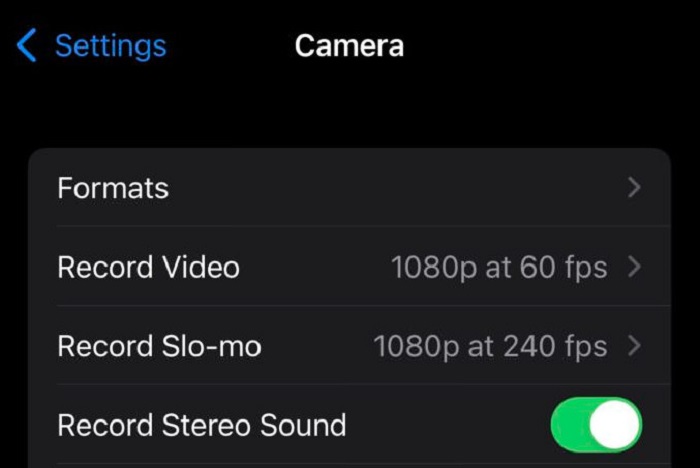
Passo 2. A seguir, você escolherá entre Alta eficiência e mais compatível. Para imagens, o Alta eficiência opção é para arquivos HEIC, e o Mais compatível opção é para formatos JPG. Portanto, selecione o Mais compatível opção para salvar todas as suas novas fotos como JPG.
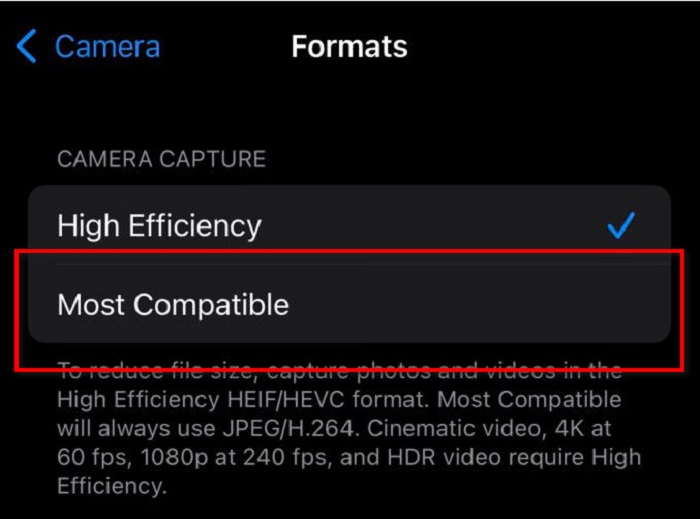
Uau! Simples, certo? Seguindo essas duas etapas, você pode salvar as imagens do seu iPhone no formato JPG.
Mas e se você quiser alterar o formato de arquivo de suas imagens salvas? É possível converter imagens HEIC para JPG? Na próxima parte, você aprenderá se é possível converter imagens HEIC em imagens JPG.
Parte 2. Como alterar as fotos HEIC já tiradas para JPG
Posso alterar o formato da foto tirada do meu iPhone? A resposta simples é sim. Você pode converter sua imagem HEIC para o formato JPG usando um conversor de imagem. Muitos conversores de imagem estão disponíveis online e offline, e pesquisamos e escolhemos o melhor conversor de imagem. Ao ler esta parte, você saberá como converter HEIC para JPG usando os conversores de imagem online e offline mais incríveis.
FVC Free HEIC to JPG Converter
FVC Free HEIC to JPG Converter é o melhor conversor online de HEIC para JPG que muitas pessoas usam. Esta ferramenta online está entre as poucas ferramentas que suportam a conversão de HEIC para JPG. Além disso, você pode converter sua imagem HEIC para JPG enquanto mantém os dados EXIF de sua imagem. Além disso, ao converter usando o FVC Free HEIC to JPG Converter, você não perderá a qualidade da sua imagem. Além disso, possui uma interface simples, tornando-se uma ferramenta amigável para iniciantes. E se você deseja um processo de conversão HEIC em lote, este software online permite converter dois ou mais arquivos simultaneamente.
O que também é ótimo nessa ferramenta é que ela é segura e gratuita. Você pode acessar este conversor HEIC para JPG em todos os navegadores da Web, como Google, Firefox e Safari. A maior vantagem de usar o FVC Free HEIC para JPG é que ele usa um processo de conversão de IA que converte automaticamente seu HEIC para JPG após o upload de sua imagem. Conveniente de usar, certo? Siga as etapas abaixo para aprender como converter FVC Free HEIC para JPG.
Como converter HEIC para JPG usando FVC Free HEIC to JPG Converter:
Passo 1. Abra seu navegador e pesquise FVC Free HEIC to JPG Converter na caixa de pesquisa.
Passo 2. Em seguida, na interface do software principal, clique no botão Adicionar arquivos HEIC/HEIF botão para adicionar a imagem que você deseja converter.
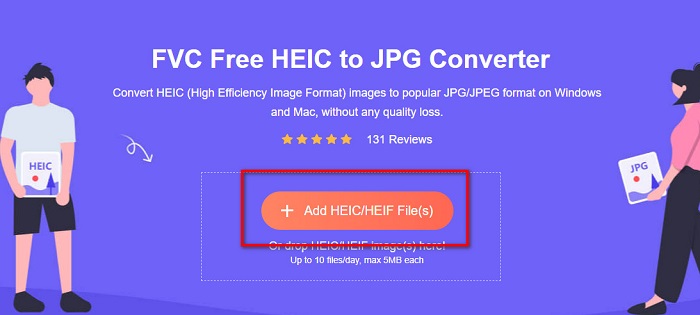
Etapa 3. Depois de carregar seu arquivo de imagem HEIC, o FVC Free HEIC to JPG Converter converterá automaticamente sua imagem HEIC para o formato JPG.
Passo 4. Em apenas um segundo, seu HEIC é convertido para o formato JPG. Clique no Baixar botão ao lado do Finalizado botão para salvar sua saída no seu dispositivo.
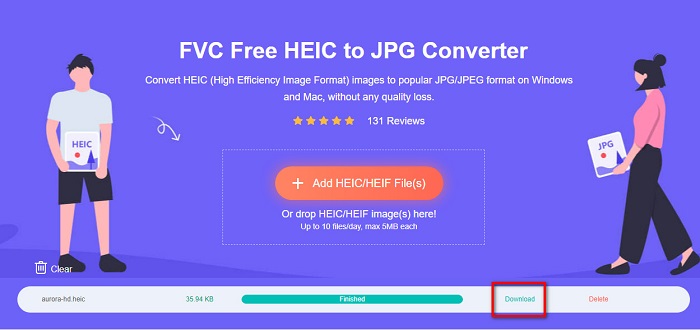
E é isso! Tão fácil quanto 1-2-3, você pode mudar seu Imagem HEIC para JPG sem ter dificuldade.
Conversor Aiseesoft HEIC
Se você deseja converter suas imagens de iPhone, iPad ou iPod, o Aiseesoft HEIC Converter é sua ferramenta obrigatória. Este programa permite converter imagens HEIC para JPG sem perda de qualidade. Além disso, este conversor pode converter HEIC para JPG ou PNG, mantendo os dados EXIF da sua imagem. Ele também possui uma interface de usuário intuitiva, tornando-se uma ferramenta amigável para iniciantes. Você também pode converter duas ou mais imagens HEIC simultaneamente, pois permite converter arquivos em lote. E se você quiser reduzir o tamanho da sua imagem, você pode usar esta ferramenta para ajustar a qualidade do seu arquivo para que você tenha uma imagem de tamanho baixo.
Além disso, possui um processo de conversão rápido, que muitos usuários gostam porque é muito conveniente. Você pode baixar o Aiseesoft HEIC Converter em todas as plataformas de mídia, incluindo Windows, Mac e Linux. Além disso, um ótimo recurso deste aplicativo é que você pode saber imediatamente o destino do seu arquivo convertido, pois mostra o diretório de arquivos de sua saída. Portanto, leia as etapas fáceis abaixo se quiser usar o Aiseesoft HEIC Converter para converter HEIC em JPG.
Como converter HEIC para JPG usando Aiseesoft Conversor HEIC para JPG:
Passo 1. Baixar Conversor Aiseesoft HEIC no seu computador. Instale o aplicativo e execute-o quando terminar de instalar.
Passo 2. E na primeira interface do software, clique no botão Adicionar HEIC botão para carregar a imagem HEIC que você deseja converter.
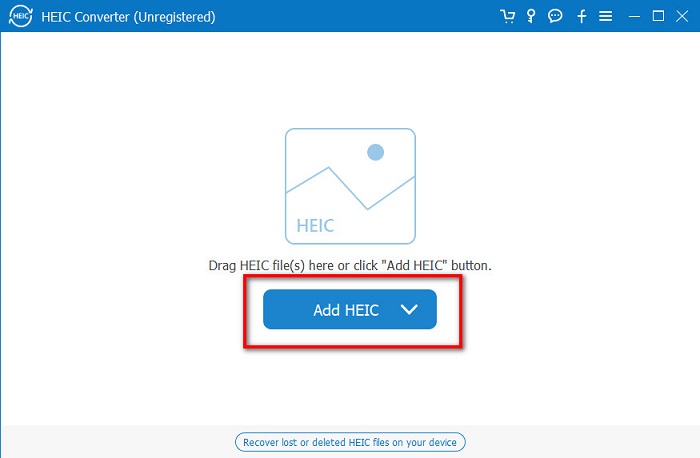
Etapa 3. Depois de carregar sua imagem HEIC, clique na seta suspensa ao lado Formato. Em seguida, selecione JPG / JPEG como seu formato de saída.
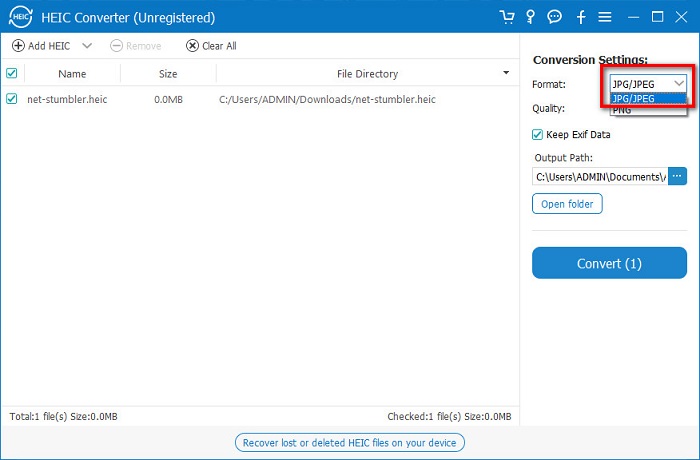
Passo 4. E, em seguida, clique no Converter botão no canto inferior direito da interface para converter seu HEIC para JPG.
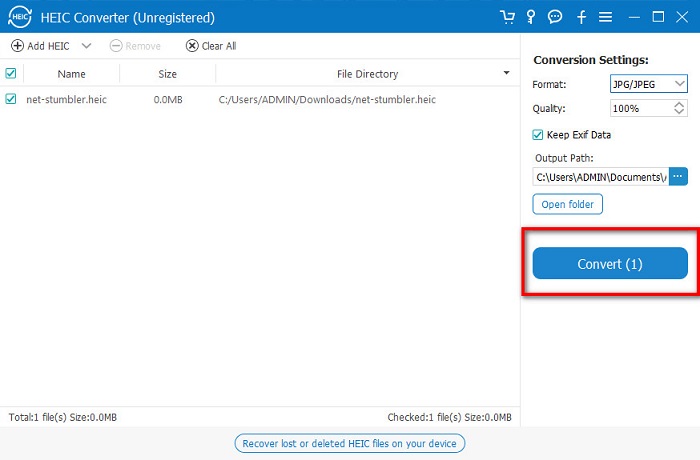
Aguarde a conversão da imagem e localize a saída nos arquivos do computador.
Parte 3. Perguntas frequentes sobre como desativar o HEIC no iPhone
Por que meu iPhone está convertendo imagens para HEIC?
Seu iPhone está salvando suas fotos como HEIC porque é o formato de imagem padrão para dispositivos iPhone. A Apple se comprometeu com o HEIC em 2017 para economizar espaço no seu telefone à medida que a câmera da Apple melhora.
Qual é a maneira mais rápida de converter HEIC para JPG?
A maneira mais rápida e conveniente de converter HEIC para JPG é acessando o FVC Free HEIC to JPG Converter. Com esta ferramenta online, você pode converter HEIC para JPG automaticamente.
O HEIC é sem perdas?
Sim. O HEIC pode armazenar fotos de até 16 bits com ou sem perdas. Quando seu arquivo é sem perdas, ele não perderá nenhum dado mesmo quando você o descompactar.
Conclusão
Tudo o que você precisa saber sobre como desativar o HEIC em um iPhone está escrito neste artigo. Portanto, se você deseja salvar suas fotos do iPhone como JPG, siga as instruções que demonstramos acima. Mas se você deseja converter suas imagens HEIC para JPG, você pode usar FVC Free HEIC to JPG Converter, que é gratuito e seguro.



 Video Converter Ultimate
Video Converter Ultimate Gravador de ecrã
Gravador de ecrã



